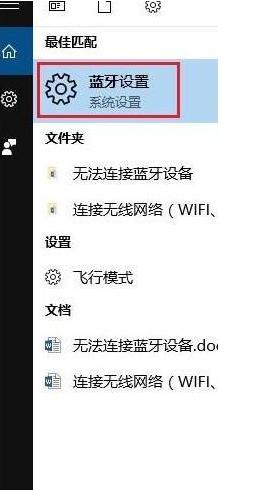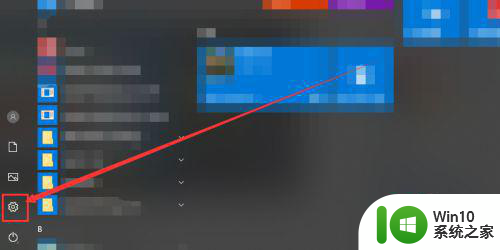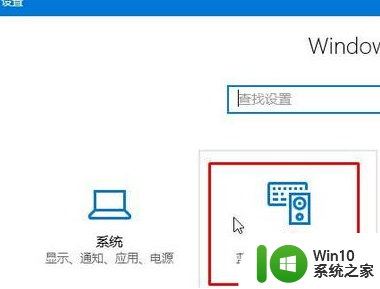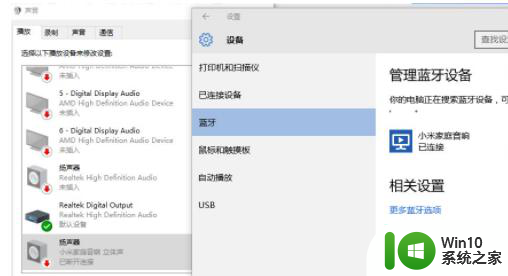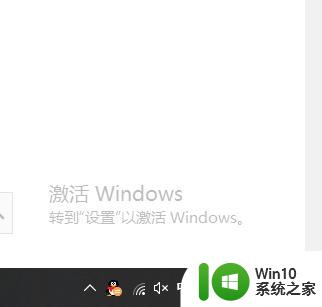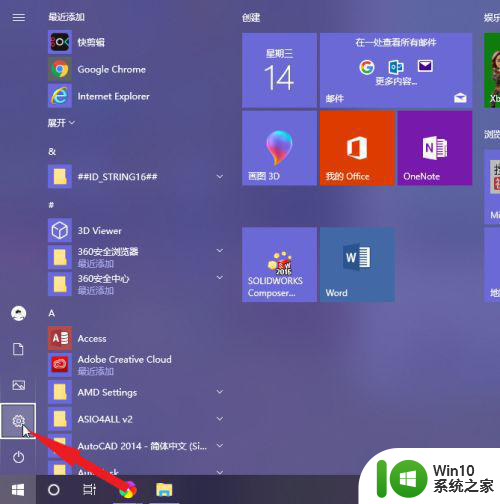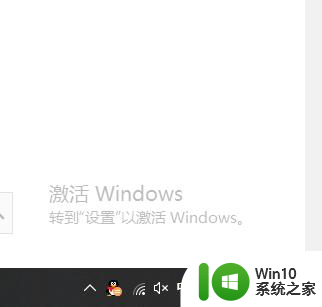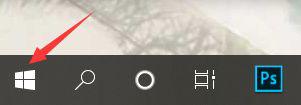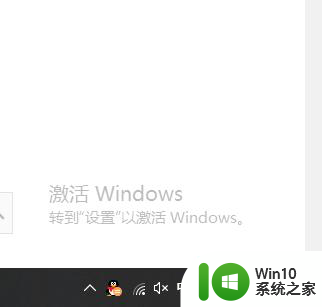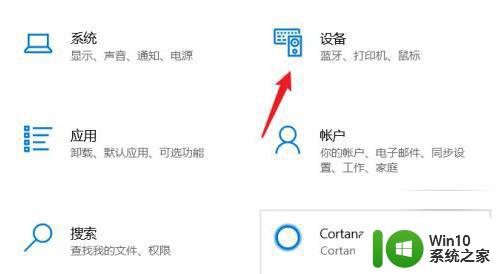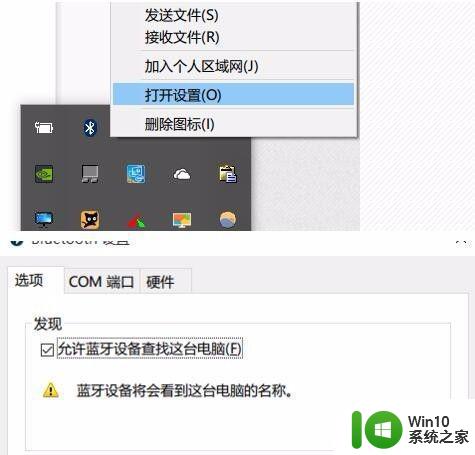蓝牙耳机连接win10笔记本电脑教程 win10笔记本电脑如何连接蓝牙耳机
更新时间:2024-05-01 11:35:20作者:yang
在如今快节奏的生活中,蓝牙耳机已成为许多人不可或缺的配件,方便了我们在行走、运动、甚至工作时享受音乐或进行通话,在连接蓝牙耳机时,有些人可能会遇到一些困难,特别是在连接到Win10笔记本电脑时。今天我们就来分享一些关于如何在Win10笔记本电脑上连接蓝牙耳机的教程,让您轻松享受无线音乐的乐趣。
具体方法:
第一步,点击电脑屏幕左下角窗口,打开控制面板;
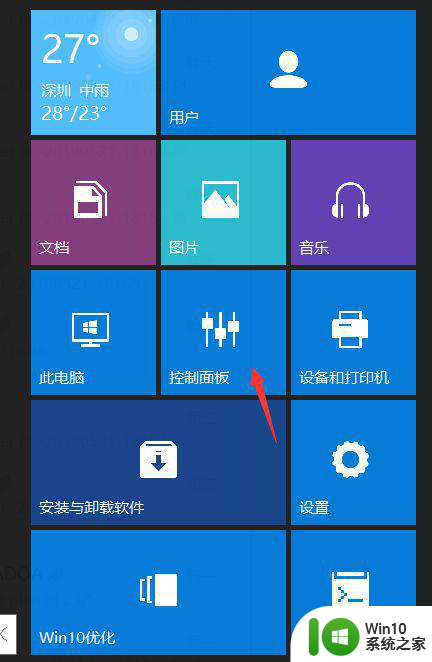
第二步,双击“控制面板”,找到“硬件与声音”-“查看设备和打印机”。
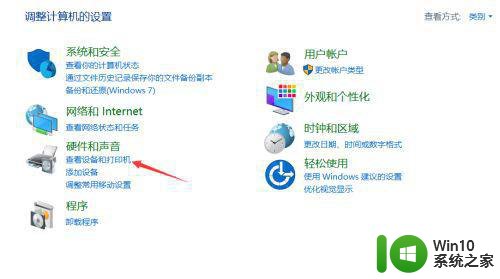
第三步,打开蓝牙耳机,进行搜索配对

第四步 配对成功,双击设备安装驱动
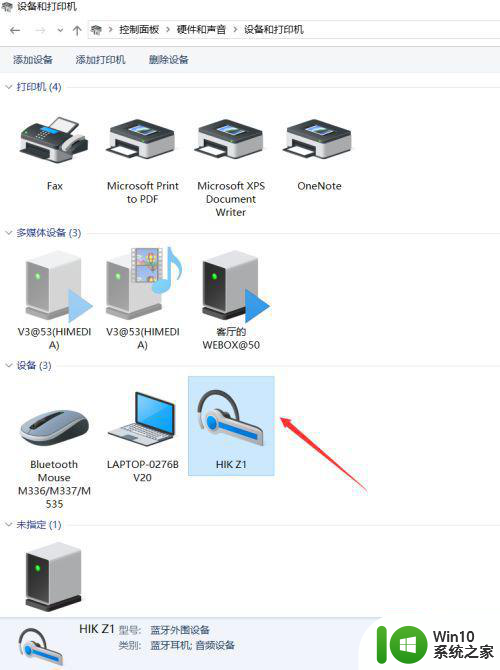
以上就是关于蓝牙耳机连接win10笔记本电脑教程的全部内容,有出现相同情况的用户就可以按照小编的方法了来解决了。